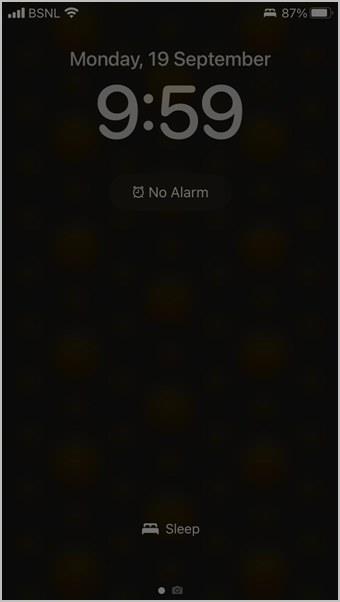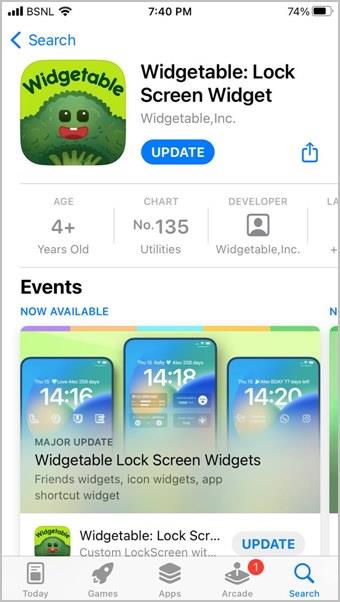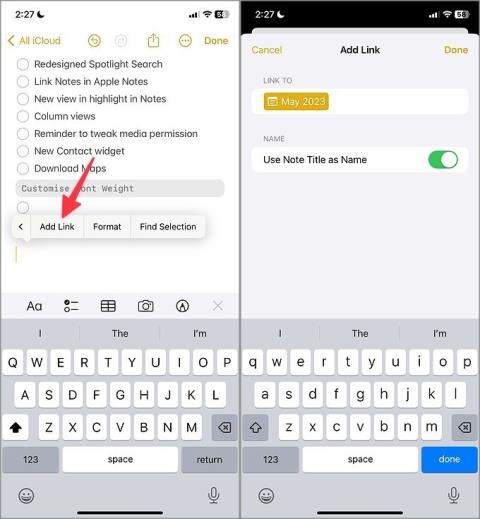12 spôsobov, ako vypnúť zaostrenie na iPhone a iPad

Chcete vypnúť režimy zaostrenia, ako je Nerušiť, Šoférovať, Osobné? Pozrite si 12 spôsobov, ako vypnúť Focus na vašom iPhone a iPade.

Telefóny boli pôvodne navrhnuté na uskutočňovanie a prijímanie hovorov . Je smutné, že používatelia iPhone mnohokrát dostanú chybu Call Failed, keď niekomu volajú. Možno sa pýtate: „Prečo mi môj iPhone neumožňuje telefonovať? Dôvodov môže byť viacero. Všetky sme pokryli tu, kde vám povieme, ako opraviť zlyhanie hovoru pri probléme s iPhone. Začnime.
Obsah
1. Reštartujte iPhone
Ak ste sa na číslo pokúšali zavolať mnohokrát a stále sa vám opakovane zobrazuje chyba Hovor zlyhal, musíte začať proces riešenia problémov reštartovaním vášho iPhone.
2. Vytočte tajný kód
Pre mnohých používateľov, keď povolia anonymizáciu odchádzajúcich hovorov, tj skryjú funkciu ID volajúceho na svojom iPhone, nemôžu volať a stále sa im zobrazuje chyba Hovor zlyhal. Možno ste to omylom povolili. neboj sa. Môžete ho vypnúť jednoduchým vytočením tajného kódu, napr. *#31#.
1. Otvorte na svojom iPhone aplikáciu Telefón.
2. Napíšte *#31# a stlačte tlačidlo Volať. Zobrazí sa potvrdzujúca správa. Teraz skúste zavolať.

Tip: Funkciu Zobraziť ID volajúceho môžete zapnúť aj v časti Nastavenia > Telefón > Zobraziť moje ID volajúceho . Povoľte ho na ďalšej obrazovke.
3. Skontrolujte plán
Ak na svojom telefónnom čísle nemáte aktívny plán, môže sa vám pri telefonovaní z iPhonu zobraziť chyba Hovor zlyhal. Preto si ešte raz skontrolujte, či ste zaplatili svoj spätný účet. A ak ste zákazníkom predplatených služieb, uistite sa, že vaše číslo je vyvážené a platné.
4. Zmeňte miesto
Chyba Hovor zlyhal sa môže vyskytnúť aj v dôsledku slabého signálu siete vo vašej oblasti. Skúste sa presunúť na iné miesto a potom skúste zavolať znova.
5. Skontrolujte režim Lietadlo
Režim v lietadle je funkcia, ktorá na vašom iPhone vypne všetky mobilné služby. Ak je na vašom iPhone povolený režim v lietadle, nebudete môcť uskutočňovať hovory. Uistite sa teda, že je vypnutý. Na druhej strane, jeho povolenie a zakázanie je tiež užitočné pri riešení problémov so sieťou.
Otvorte Nastavenia na svojom iPhone a vypnite prepínač vedľa položky Režim v lietadle . V prípade, že je už vypnutý, musíte ho na niekoľko sekúnd zapnúť a potom vypnúť.

Tip: Zistite, ako opraviť pripojenie iPhonu k sieti Wi-Fi.
6. Použite správneho operátora siete
Všetky telefóny iPhone sa dodávajú s nastavením výberu siete, kde si môžu sieť vybrať manuálne. Je pravdepodobné, že ste vybrali nesprávnu sieť. Najbezpečnejšou možnosťou je vybrať možnosť Automaticky, aby váš telefón automaticky vybral správnu sieť.
1. Prejdite do Nastavenia > Mobilné dáta (Mobilné dáta) > Výber siete .

2. Zapnite prepínač vedľa položky Automaticky .

7. Použite pravý sieťový režim
Okrem sieťového operátora musíte zvoliť aj správny sieťový režim. Ak napríklad vo vašej oblasti už nie je podporované 2G a váš sieťový režim je nastavený na 2G, nebudete môcť uskutočňovať hovory.
Ak chcete zmeniť režim siete na iPhone, postupujte takto:
1. Prejdite do Nastavenia > Mobilné dáta (Mobilné dáta) > Možnosti mobilných dát .
2. Klepnite na Hlas a dáta a skúste postupne vybrať všetky režimy, aby ste videli, ktorý z nich funguje správne.

Tip: Vždy sa snažte použiť najnovší sieťový režim. Vedieť, ako opraviť nefunkčnosť LTE na iPhone .
8. Znova vložte SIM kartu
Ak sa vám stále zobrazuje chyba Hovor zlyhal, musíte znova vložiť SIM kartu do vášho iPhone. Za týmto účelom vyberte SIM kartu z vášho iPhone, vyfúknite na ňu vzduch, aby ste odstránili prach, a potom ju vložte späť.
9. Vypnite volanie cez Wi-Fi
Vypnutie funkcie volania cez Wi-Fi na iPhone pomohlo mnohým používateľom vyriešiť problém s chybou pri zlyhaní hovoru. Musíte ho tiež zakázať a zistiť, či sa problém vyriešil.
Prejdite do Nastavenia > Mobilné/mobilné dáta > Volanie cez Wi-Fi a vypnite prepínač na ďalšej obrazovke.

10. Skontrolujte nastavenia aktualizácie operátora
Sieťoví operátori často posielajú aktualizované nastavenia operátora . Tieto nastavenia musíte skontrolovať a aktualizovať, aby ste zlepšili mobilné pripojenie a vyriešili problémy, ako napríklad hovor zlyhal.
Prejdite do Nastavenia > Všeobecné > Informácie. Ak vidíte nejakú možnosť, aktualizujte nastavenia.

11. Aktualizujte softvér
Je možné, že nebudete môcť volať ľuďom kvôli zastaranej verzii iOS nainštalovanej na vašom iPhone. Skontrolujte a aktualizujte softvér telefónu.
Prejdite do časti Nastavenia > Všeobecné > Aktualizácia softvéru.

Tip: Zistite, ako opraviť nemožnosť nainštalovať najnovší iOS na váš iPhone .
12. Obnovte nastavenia siete
Nakoniec, ak nič nepomôže zbaviť sa chyby Call failed na vašom iPhone, musíte obnoviť nastavenia siete. Ak tak urobíte, obnovia sa všetky sieťové nastavenia na predvolené hodnoty. To znamená, že vaše uložené siete Wi-Fi, spárované zariadenia Bluetooth atď. sa vymažú a budete sa k nim musieť znova pripojiť.
Prejdite do Nastavenia > Všeobecné > Preniesť alebo resetovať iPhone > Obnoviť > Obnoviť > Obnoviť nastavenia siete .

často kladené otázky
1. Prečo môj hovor zlyhá len pre jedno číslo ?
Ak vyššie uvedené riešenia nepomohli a stále sa vám zobrazuje chyba Zlyhanie hovoru, ale len pre osobu, môžu to mať iné dôvody, ktoré sú mimo vašej kontroly. Daná osoba vás napríklad mohla zablokovať alebo povoliť presmerovanie hovorov na svojom čísle.
Ďalším dôvodom môže byť, že mohli mať zapnutý režim Nerušiť a deaktivovať hovory z stíšených čísel. Podobne sa môžu nachádzať v oblasti mimo prevádzky alebo ich číslo nemusí fungovať z dôvodu vypršania platnosti alebo neplatenia účtov.
2. Môže sa vám pre blokované čísla zobraziť chyba Call Failed?
Nie. Keď zavoláte na blokované číslo, hovor by sa mal ľahko uskutočniť, pretože blokovanie funguje iba v jednom smere. To znamená, že blokovaná osoba vám nemôže zavolať, ale stále môžete zavolať jej. Zistite, čo sa stane, keď niekoho zablokujete na iPhone alebo Androide.
Opravte ďalšie chyby siete
Niekedy môžete na svojom iPhone vidieť ďalšie chyby. Zistite, ako opraviť žiadnu službu a iba SOS na iPhone . Tiež viete, ako opraviť, že iPhone neprijíma hovory, ale môže ich uskutočňovať .
Chcete vypnúť režimy zaostrenia, ako je Nerušiť, Šoférovať, Osobné? Pozrite si 12 spôsobov, ako vypnúť Focus na vašom iPhone a iPade.
Nemôžete nastaviť tapetu domovskej obrazovky bez zmeny tapety na uzamknutej obrazovke? Zistite, ako nastaviť inú tapetu na uzamknutej a domovskej obrazovke v systéme iOS 16.
Chcete na uzamknutej obrazovke zobraziť vzdialenosť medzi dvoma ľuďmi? Zistite, ako pridať miniaplikáciu vzdialenosti od seba na uzamknutú obrazovku iPhonu v systéme iOS 16.
Všetko, čo by ste mali vedieť predtým, ako obnovíte výrobné nastavenia procesora Mac série M, ako to urobiť a čo sa stane, keď resetujete procesor MacBook série M.
Kompletná príručka o tom, ako povoliť rozšírenú ochranu údajov na iPhone pridaním kontaktu na obnovenie alebo kľúča na obnovenie a prečo by ste mali.
Zaujíma vás, aké sú najlepšie funkcie iOS 17 pre iPad? Prečítajte si náš príspevok a dozviete sa o zmenách v iPadOS 17, skrytých funkciách a tipoch.
iOS 17 je viac než len prírastková aktualizácia od spoločnosti Apple. Tu sú najlepšie skryté funkcie iOS 17, ktoré Apple na pódiu preskočil.
Chcete použiť funkciu výrezu fotografie v iPhone na odstránenie pozadia z obrázka? Pozrite si 7 tipov na používanie výrezu fotografií v systéme iOS 17/16.
Zobrazuje sa vám správa Call Failed zakaždým, keď sa pokúšate niekomu zavolať? Pozrite si 12 opráv chyby zlyhanie hovoru na iPhone.
Každý hovorí o hlavných funkciách systému iOS 14, ale existujú triky, vďaka ktorým je to užitočnejšie. Takže tu sú najlepšie tipy a triky pre iOS 14.
Nemôžete stiahnuť viacero obrázkov z Disku Google? Tu je návod, ako v niekoľkých jednoduchých krokoch uložiť viacero fotografií z Disku Google do iPhone.
Chcete si prispôsobiť domovskú obrazovku svojho iOS zariadenia, aby ste získali estetický vzhľad? Pozrite si najlepšie tipy na prispôsobenie domovskej obrazovky iPhone.
Nedarí sa vám nainštalovať iOS 17 na váš iPhone? Pozrite sa na 16 spôsobov, ako opraviť, že sa iOS 17 neinštaluje alebo neaktualizuje na iPhone.
Všetko, čo potrebujete vedieť o nových portoch USB-C alebo Type C, na ktorých sa používa séria iPhone 15, a kábloch, ktoré sú súčasťou balenia.
Zobrazuje sa vám v systéme iOS 15 „kontakt má vypnuté upozornenia“? Zistite jeho význam na iMessage a ako ho vypnúť na iPhone?
Chcete odstrániť nálepku alebo odstrániť balík nálepiek v systéme iOS 17? Vyskúšajte rôzne spôsoby odstránenia nálepiek v systéme iOS 17 na iPhone.
Zaujíma vás, čo znamená stav Share Focus v systéme iOS 15? Prečítajte si príspevok, aby ste poznali jeho význam. Prečítajte si tiež, ako ho povoliť alebo zakázať.
Všetko, čo potrebujete vedieť o Apple Event 2023, nových iPhonoch, Watch a Watch Ultra a USB typu C v titánovom obale.
Niekoľko spôsobov, ako nájsť číslo modelu a sériové číslo MacBooku s prístupom k fyzickému zariadeniu alebo aj bez neho.
Máte problémy počas inštalácie macOS 13 Ventura? Tu sú najlepšie spôsoby, ako opraviť nemožnosť inštalácie aktualizácie na Mac.
Je váš iPhone zaseknutý v tmavom režime? Tu je to, čo môžete urobiť, aby sa váš iPhone prepol späť do svetelného režimu.
Niektoré z najlepších aplikácií morzeovky pre iPhone a iPad na učenie, kódovanie, dekódovanie a dokonca hranie hier na základe štandardných postupov morzeovky.
Chcete chrániť svoje textové správy pred neoprávneným prístupom? Takto môžete uzamknúť aplikáciu správ na vašom iPhone bez útek z väzenia.
Ako sťahovať a používať Apple Mapy offline na iPhone
Hľadáte sprievodcu, ktorý vysvetľuje význam nástrojov na označovanie iPhone? Prečítajte si príspevok a dozviete sa o rôznych tipoch na používanie editora značiek na iPhone.
Zdá sa vám fotoaparát vášho iPhone rozmazaný? Pomocou týchto tipov na riešenie problémov okamžite vyriešite základný problém.
Zistite, ako sa zásobník miniaplikácií a inteligentný zásobník líšia a ako okamžite pridať, odstrániť a upraviť zásobníky miniaplikácií na vašom iPhone. Uľahčuje pohyb.
Tu je to, čo znamená žiadny servisný text alebo ikona na iPhone, ako opraviť žiadnu službu a získať späť signál operátora a čo môžete a nemôžete robiť.
Tu je návod, ako nastaviť a používať tlačidlo Action na novom iPhone 15. Existuje množstvo funkcií, ktorým ho môžete natívne priradiť.
Máte problémy s kontaktným plagátom na vašom iPhone? Pozrite si hlavné spôsoby, ako opraviť nefunkčný plagát kontaktu na iPhone.